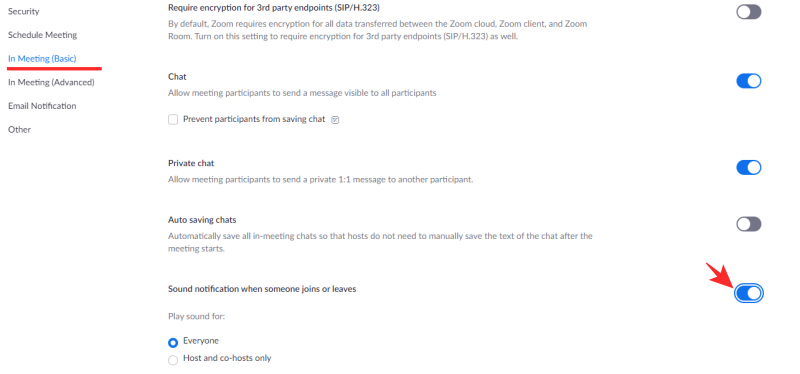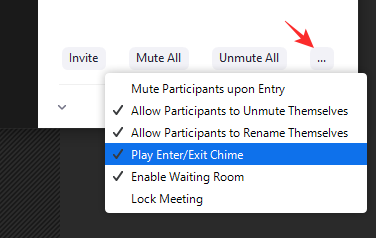Зоом конференције су постале норма у последњих неколико месеци, а ми полако преузимамо свестрани алат за видео конференције . Од образовних институција до напредних радних места, Зоом је сам променио дефиницију сарадње у свету након пандемије, и не можемо бити више захвални.
Међутим, пошто је већина нас још увек нова на овој платформи, постоје нека питања на која може бити мало тешко одговорити. Данас ћемо погледати једно такво питање и, надамо се, помоћи вам да видите ствари мало јасније.
Повезано: Како видети све на Зоом-у на рачунару и телефону
Садржај
Да ли Зоом обавештава домаћина када неко оде?
Ово питање зависи од тога колико је домаћин састанка пажљив. Ако желе, могли би врло лако да се постарају да сви знају када неко напушта састанак. Међутим, подразумевано, Зоом не користи звучно обавештење — пусти звонце — када неко напусти (или се придружи) састанку. Међутим, постоји неколико очигледних промена које је домаћину лакше уочити.
За почетак, видео учесника нестаје из приказа мреже, што је врло лако приметити; посебно када нема много учесника, за почетак. Поред тога, име учесника се више не приказује на листи учесника — још један очигледан поклон.
Повезано: Ограничења зумирања: максимални број учесника, трајање позива и још много тога
Како знати када неко напусти састанак
Ако сте домаћин састанка, лако можете знати када неки учесник који не жели да напусти ваш састанак. Постоје два начина да се то постигне. Први метод је да одете на Зоом.ус, пријавите се, пређете на Подешавања и укључите „Пусти звук када се учесници придруже или оду“. Можете да укључите опцију само за домаћина (ви) или за све учеснике састанка.
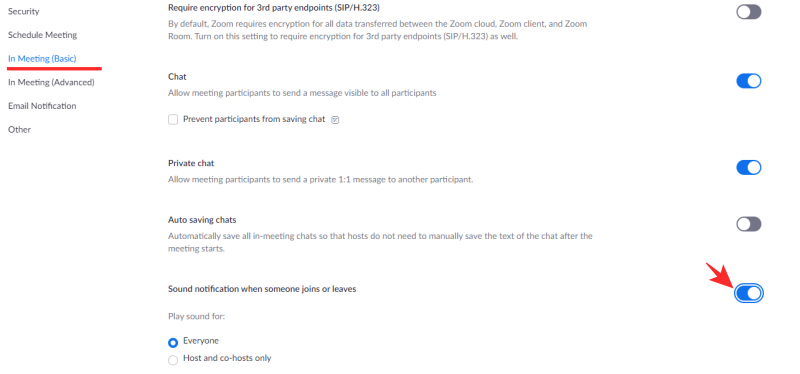
Други начин је једноставнији, јер вам омогућава да постигнете резултате без петљања са подешавањима. Док сте на састанку, идите на листу учесника и кликните на троточку на дну листе. На крају, означите „Плаи Ентер/Екит Цхиме“ да бисте били сигурни да се чује звук када се учесник придружи или напусти састанак.
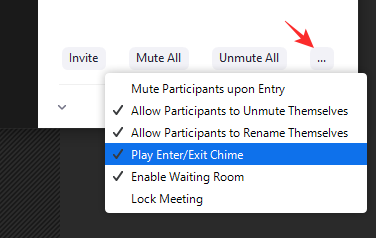
Након што га укључите, нико неће моћи тихо да оде, јер бисте чули звоно када учесник одлучи да напусти ваш Зоом састанак.
Повезано: Најбољи филтери за зумирање: Како их добити и користити
Како напустити Зоом састанак а да нико не зна
Немогуће је да се искрадете са Зоом састанка а да то нико не примети, јер бисте били видљиво одсутни из приказа мреже и листе учесника. Међутим, то не значи да не треба да се потрудите да будете мало неприметнији. Дакле, ево неколико савета да тихо напустите Зоом састанак.
Када неко представља
Најбоље време за одлазак са састанка је када неко представља датотеку или свој екран. Мрежни видео приказ је искључен током презентације, што вам даје савршен прозор за обављање неколико задатака. Имајте на уму да ће се звук и даље — ако је омогућен — репродуковати и ако потпуно напустите састанак.
Направите петљу позадину
Вероватно сте о томе размишљали милијарду пута, а ми смо овде да вам кажемо да то није тако невероватно. Све што треба да урадите је да направите свој видео у облику петље — заправо, само снимите кратак клип и пустите виртуелни систем позадине да се побрине за остало — и поставите га као своју видео позадину када правите малу паузу. Ако је време у праву, носе исту одећу и уздрже од превише потезе током видео, нико могло приметити да су нестали. То је велика моћ, БТВ!
Пошто не напуштате састанак, обавезно свратите након ваше мале авантуре.
Повезано: Како користити Зоом ћаскање и корисни савети
Замена видео записа у мрежи: Када се придружи нови учесник
Као што смо разговарали, ваш видео фид нестаје са мреже када одлучите да напустите састанак. Међутим, ако можете савршено темпирати свој излазак, искључење мреже неће бити тако очигледно. Све што треба да урадите је да изађете чим се придружи нови учесник. На тај начин, број мреже се не би променио, а могли бисте чак и да се извучете са излазним звоном.
Направите лош интернет изговор
Ако сте заиста толико очајни, могли бисте да нађете изговор да изађете из затвора раније. Лоша интернет конекција - посебно у овим тешким временима - обично је сигуран изговор и требало би да заврши посао. Међутим, пре него што лажете кроз зубе, уверите се да нисте хитно потребни вашој организацији.
Повезано: Како пренети контроле хоста на Зоом
Може ли домаћин рећи да неко не обраћа пажњу на састанку?
Са свим састанцима и часовима који се одржавају на Зоом-у, праћење пажње постало је саставна карактеристика платформе. То је омогућило домаћину или водитељу да види да ли је сваки учесник обраћао пажњу у право време. Ова функција није пратила покрете очију — као што су неке гласине сугерисале — али је имала прилично одличан трик за постизање жељених резултата.
Зоомово праћење пажње је проверило да ли је прозор зумирања у првом плану или нека друга апликација дели пажњу. Дозвољавало је корисницима само да одустану на мање од 30 секунди, јер би чак и секунда више приказала икону мировања одмах поред имена учесника.
На срећу многих, Зоом је добио гомилу притужби у вези са овом функцијом и био је приморан да је заувек искључи у првој недељи априла. Тренутно је ова функција искључена за све кориснике и мало је вероватно да ће се поново укључити. Сада, Зоом не говори вашем шефу када пређете на други прозор прегледача или било коју другу апликацију током састанка.
Повезан: